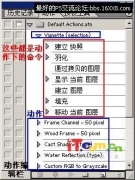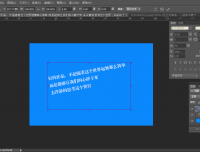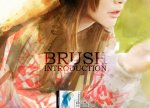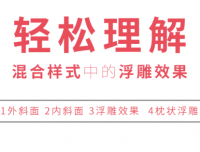详解photoshop中单行及单列选择工具的应用(2)
来源:未知
作者:学photoshop
学习:10103人次
2、Ctrl+j复制一层后,按住Ctrl键不放,点一下复制图层的缩略图载入选区,Ctrl+T自由变换,连敲向下键10多次后确定。(具体敲多少与画面分辩率有关,拉开1-1.5倍的距离就行了)

3、不要取消选区,同时按住Shift+Ctrl+Alt三个键不放,狂敲T键进行复制

你如果还嫌麻烦,可在敲到整个画面的1/3或1/2时取消选区,合并图层1和副本,Ctrl+J复制一层,Ctrl+T向下移动, 与图层1下边对齐(可放大以便观察),再合并,再复制 ,再移动直到填满整个画面。最后合并成图层1,并降低不透明度到50%左右。


3、不要取消选区,同时按住Shift+Ctrl+Alt三个键不放,狂敲T键进行复制

你如果还嫌麻烦,可在敲到整个画面的1/3或1/2时取消选区,合并图层1和副本,Ctrl+J复制一层,Ctrl+T向下移动, 与图层1下边对齐(可放大以便观察),再合并,再复制 ,再移动直到填满整个画面。最后合并成图层1,并降低不透明度到50%左右。

学习 · 提示
相关教程
关注大神微博加入>>
网友求助,请回答!